Hoe een tekstvak te koppelen aan een specifieke cel in Excel?
Weet je hoe je een tekstvak aan een cel in Excel kunt koppelen? Door dit te doen, kun je de celwaarde met het tekstvak opmaken en de kleur van het tekstvak wijzigen. Wanneer de waarde in de gekoppelde cel wordt gewijzigd, wordt het tekstvak automatisch bijgewerkt. Dit artikel laat je een coole truc zien om snel een tekstvak aan een specifieke cel in Excel te koppelen.
Koppel een tekstvak aan een specifieke cel in Excel
Koppel een tekstvak aan een specifieke cel in Excel
In Microsoft Excel kunnen we een tekstvak aan een specifieke cel koppelen om de inhoud van de gekoppelde cel in het tekstvak weer te geven. Bovendien, als de waarde van de gekoppelde cel verandert, wordt het tekstvak automatisch bijgewerkt. Je kunt dit doen met de volgende stappen:
Stap 1: Klik op de knop Tekstvak onder het tabblad Invoegen en voeg een tekstvak in je werkblad in.

Stap 2: Terwijl het tekstvak is geselecteerd, plaats je de cursor in de formulebalk, typ je het = symbool en klik je vervolgens op de cel waaraan je wilt koppelen, en druk je ten slotte op de Enter-toets. Zie screenshot:
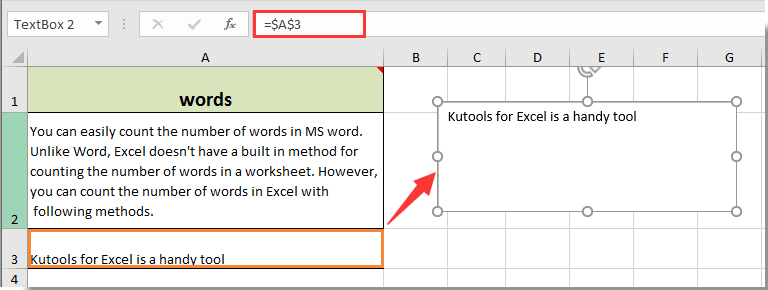
Nu toont het tekstvak de inhoud van de gekoppelde Cel A3 in het tekstvak. Bovendien, wanneer we de inhoud in de gekoppelde Cel A3 wijzigen, wordt de inhoud in het tekstvak automatisch bijgewerkt.

Ontdek de Magie van Excel met Kutools AI
- Slimme Uitvoering: Voer celbewerkingen uit, analyseer gegevens en maak diagrammen – allemaal aangestuurd door eenvoudige commando's.
- Aangepaste Formules: Genereer op maat gemaakte formules om uw workflows te versnellen.
- VBA-codering: Schrijf en implementeer VBA-code moeiteloos.
- Formule-uitleg: Begrijp complexe formules gemakkelijk.
- Tekstvertaling: Overbrug taalbarrières binnen uw spreadsheets.
Beste productiviteitstools voor Office
Verbeter je Excel-vaardigheden met Kutools voor Excel en ervaar ongeëvenaarde efficiëntie. Kutools voor Excel biedt meer dan300 geavanceerde functies om je productiviteit te verhogen en tijd te besparen. Klik hier om de functie te kiezen die je het meest nodig hebt...
Office Tab brengt een tabbladinterface naar Office en maakt je werk veel eenvoudiger
- Activeer tabbladbewerking en -lezen in Word, Excel, PowerPoint, Publisher, Access, Visio en Project.
- Open en maak meerdere documenten in nieuwe tabbladen van hetzelfde venster, in plaats van in nieuwe vensters.
- Verhoog je productiviteit met50% en bespaar dagelijks honderden muisklikken!
Alle Kutools-invoegtoepassingen. Eén installatieprogramma
Kutools for Office-suite bundelt invoegtoepassingen voor Excel, Word, Outlook & PowerPoint plus Office Tab Pro, ideaal voor teams die werken met Office-toepassingen.
- Alles-in-één suite — invoegtoepassingen voor Excel, Word, Outlook & PowerPoint + Office Tab Pro
- Eén installatieprogramma, één licentie — in enkele minuten geïnstalleerd (MSI-ready)
- Werkt beter samen — gestroomlijnde productiviteit over meerdere Office-toepassingen
- 30 dagen volledige proef — geen registratie, geen creditcard nodig
- Beste prijs — bespaar ten opzichte van losse aanschaf van invoegtoepassingen